pdf怎么放word文档 word里插pdf文件内容
word里插pdf文件内容?我们可以通过金舟格式工厂、金舟PDF转换器、金舟PDF编辑器和WPS office实现这个功能,下面我们来看看具体的操作过程 。
硬件型号:华硕 天选4
系统版本:Windows 11 19045.2965
软件版本:金舟格式工厂v2.5.0&&金舟PDF转换器v6.7.7.0&&金舟PDF编辑器v4.0.3

方法一:使用金舟格式工厂我们可以使用金舟格式工厂将pdf文件转换成图片,在通过word文件打开插入图片即可 。
1、打开金舟格式工厂,点击“PDF转文件”功能;
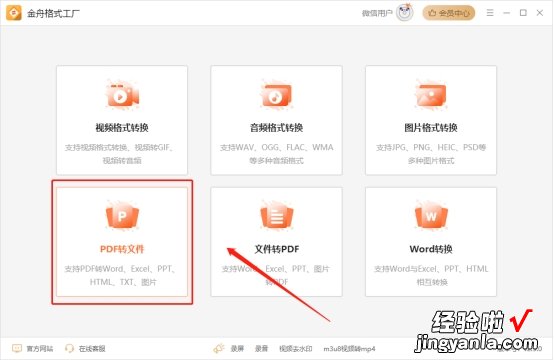
2、默认是PDF转图片功能,我们直接将PDF文件拖拽添加到页面,点击下方的导出格式,设置导出图片的质量和是否拼接一张图上;
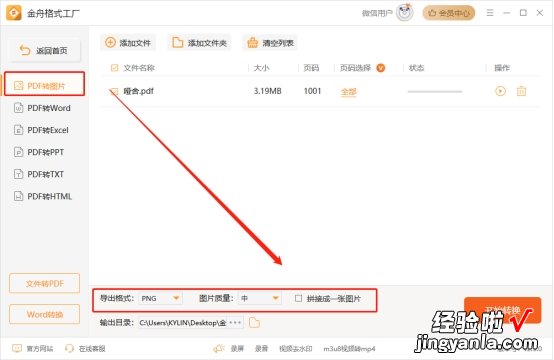
3、点击“开始转换”,等待完成即可 。
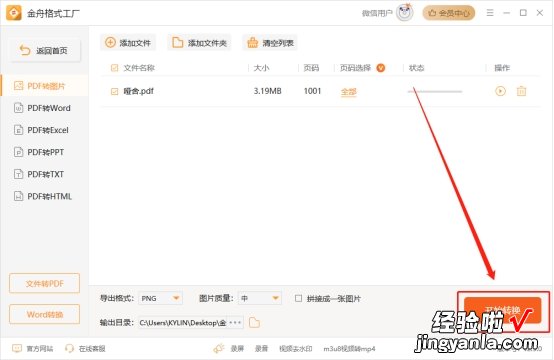
方法二:使用专业的PDF转换软件1、打开金舟PDF转换器,点击“PDF转文件”功能;
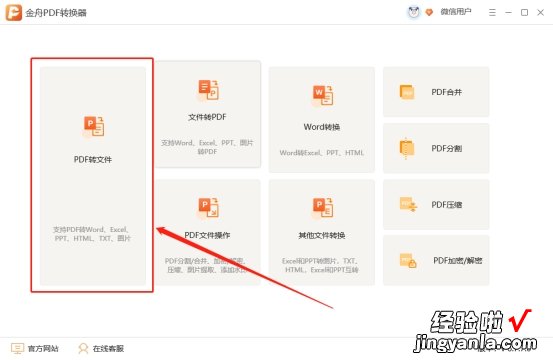
2、将PDF文件直接拖拽添加,选择导出word文件格式,点击“开始转换”即可 。
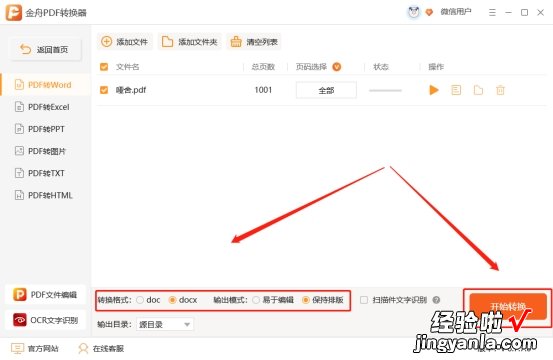
三、使用专业的PDF编辑器1、打开金舟PDF编辑器,打开PDF文件 , 直接对PDF文件内容进行编辑 , 选中需要插入到word文档的内容,直接复制,粘贴到word文件即可 。
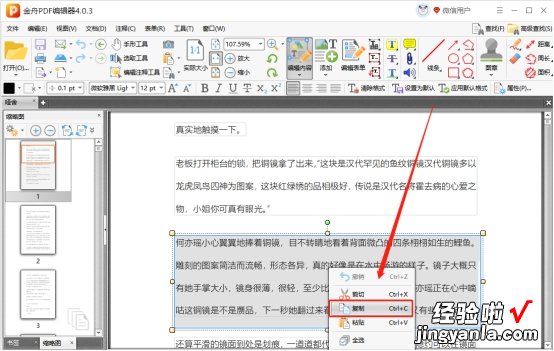
方法四:使用“插入对象”功能在word文档中,我们可以通过“插入对象”功能来插入PDF文件 。具体操作如下:
1. 打开word文档,在要插入PDF文件的位置 , 点击“插入”菜单栏;
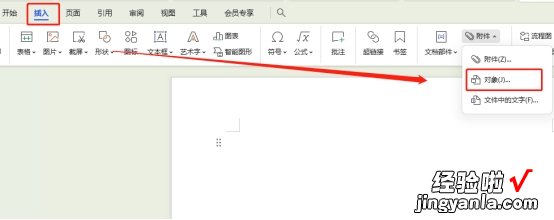
2. 选择“附件”中的“对象”,在弹出的窗口中选择“Adobe Acrobat Document” , 点击“确定”即可 。
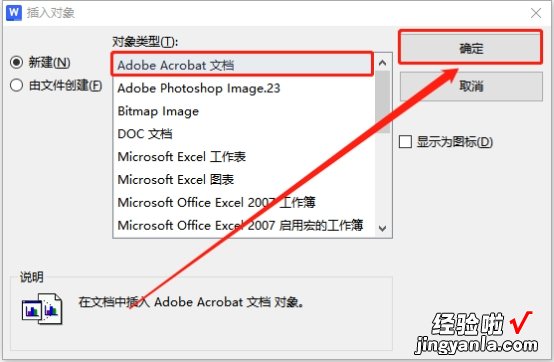
【pdf怎么放word文档 word里插pdf文件内容】以上就是4种在word文档中插入PDF文件的方法,每种方法都有其适用的场景 , 大家可以根据具体情况选择最合适的方法 。希望这篇文章能够帮助大家更好地处理PDF文件与word文档的关系 。
